Во время работы с MATLAB может возникнуть необходимость очистить рабочую область от лишних переменных и функций. Это может быть полезно, когда вы хотите освободить память или начать работу с чистым листом. Очистка рабочей области MATLAB также может помочь избежать возможных конфликтов и ошибок при выполнении кода.
Для удаления переменных в MATLAB используйте функцию clear. Команда clear без аргументов удалит все переменные из рабочей области. Если нужно удалить определенные переменные, укажите их имена в аргументах функции clear. Например, clear x y z удалит переменные с именами x, y и z.
Также можно удалить определенные функции с помощью команды clear. Укажите путь к файлу функции, которую хотите удалить. Например, clear funkcija.m удалит функцию с именем funkcija из файла с расширением .m.
Очистка рабочей области MATLAB: удаление переменных и функций

При работе в среде MATLAB могут возникнуть проблемы из-за перегруженности рабочей области переменными и функциями, которые уже не нужны. Это может замедлить выполнение кода и ухудшить производительность.
Очистка рабочей области в MATLAB важна для оптимизации. Есть несколько способов удаления переменных и функций:
1. Очистка переменных:
Чтобы удалить все переменные, используйте команду "clear". Просто введите "clear" в командном окне MATLAB. Чтобы удалить определенную переменную, введите "clear имя переменной".
2. Очистка функций:
Чтобы удалить все определенные функции, вы можете использовать команду "clear functions". Введите "clear functions" в командном окне MATLAB, и все функции будут удалены. Если вы хотите удалить только определенную функцию, введите "clear имя функции".
3. Перезапуск MATLAB:
Если вам нужно полностью очистить рабочую область, включая все переменные, функции и историю команд, вы можете перезапустить MATLAB. Для этого вам нужно закрыть текущее окно MATLAB и открыть его заново.
Важно помнить:
Перед удалением переменных и функций, убедитесь, что они уже не нужны в вашем коде. Также будьте осторожны при удалении переменных и функций, которые могут использоваться в других скриптах или функциях, так как это может привести к ошибкам в вашем коде.
Используя эти способы, вы сможете легко очистить рабочую область MATLAB от ненужных переменных и функций, улучшив тем самым производительность и чистоту вашего кода.
Почему очистка рабочей области в MATLAB важна?

Почему очистка рабочей области важна? Вот несколько причин:
- Освобождение памяти: Когда переменные и другие объекты создаются в рабочей области MATLAB, они занимают определенное пространство в памяти компьютера. Если эти объекты остаются в памяти после завершения их использования, это может привести к избыточному потреблению памяти и замедлению работы MATLAB. Очистка рабочей области помогает освободить память, улучшая производительность и эффективность работы с программой.
- Избежание конфликтов переменных: В MATLAB не рекомендуется создавать несколько переменных с одинаковым именем. Для избежания ошибок и некорректных результатов лучше очистить рабочую область перед началом работы над новыми задачами.
- Улучшение читаемости кода: Очистка рабочей области помогает упростить код и делает его более понятным при чтении и анализе. Это улучшает его читаемость для других разработчиков и пользователей. Исключение ошибок: Если в программе используется переменная с уже использованным именем, это может вызвать ошибки. Очистка рабочей области помогает избежать ситуаций, обеспечивая стабильность работы программы.
Очистка рабочей области в MATLAB важна для поддержания чистоты и эффективности работы. Она помогает освободить память, избежать конфликтов переменных, улучшить читаемость кода и исключить ошибки. Регулярное проведение этой операции поможет создавать более эффективные и надежные программы в MATLAB.
Как удалить переменные в MATLAB?

Если вы хотите удалить только определенные переменные, вы можете использовать команду clear с названиями этих переменных в качестве аргументов. Например, если вы хотите удалить переменные x и y, введите:
clear x y
Вы также можете использовать команду clear с опцией vars, чтобы удалить все переменные, содержащиеся в заданном пространстве имен. Например:
clearvars -except zЭта команда удалит все переменные, кроме переменной z.
Если хотите удалить все переменные с определенным префиксом, используйте clear с регулярным выражением. Например, чтобы удалить все переменные, начинающиеся с буквы "a", введите:
clear a*
Вы можете использовать команду clear с опцией classes, чтобы удалить все переменные определенного класса. Например, если нужно удалить все переменные класса double, введите:
clearvars -class double
Удаление переменных из рабочей области может быть полезным, чтобы освободить память и избежать путаницы при выполнении кода. Однако будьте осторожны, чтобы не удалить переменные, которые вам все еще нужны, так как их значения будут потеряны навсегда.
Как удалить функции в MATLAB?
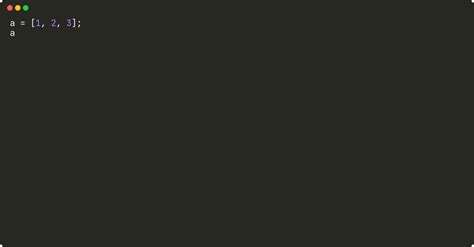
Удаление функций в MATLAB может быть полезным, когда вы больше не нуждаетесь в определенной функциональности или когда вы хотите очистить вашу рабочую область от ненужных объектов. MATLAB предлагает несколько способов удаления функций.
Один из способов - использовать команду clear, за которой следует имя функции, которую вы хотите удалить. Например, если функция называется myFunction, вы можете удалить ее с помощью следующей команды:
clear myFunction
Также вы можете использовать команду clear functions для удаления всех определенных вами функций.
Если вы хотите удалить все переменные и функции из вашей рабочей области, вы можете использовать команду clear all.
Заметьте, что удаление функции или переменной не может быть отменено, поэтому будьте осторожны при удалении объектов из вашей рабочей области.
Резюме
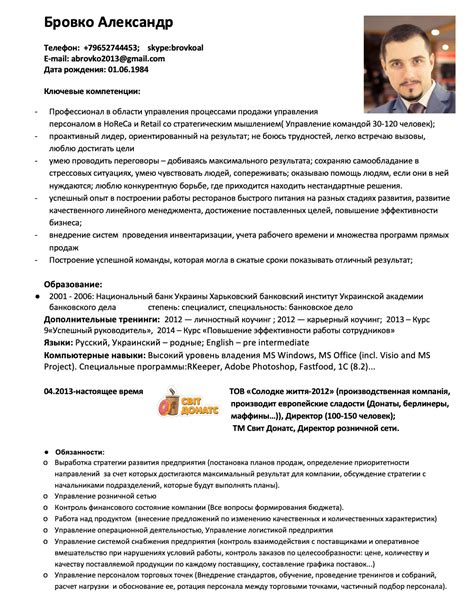
Мы начали с обзора встроенных функций для удаления переменных, таких как clear и clearvars. Затем мы рассмотрели способы удаления функций с помощью функции clear functions и удаления путей поиска функций с помощью функции rmpath.
Мы также обсудили, как удалить все переменные внутри функции при ее завершении, используя функцию clear с дополнительными параметрами. Кроме того, мы рассмотрели использование команды clc для очистки командного окна MATLAB и функцию close all для закрытия всех графических окон.
close allclose all | Закрывает все графические окна MATLAB. |
Успешное использование этих методов очистки поможет вам улучшить эффективность и читаемость вашего кода в MATLAB.